
El otro día estaba leyendo Designer Daily y me encontraba con un buen artículo con tips a tener en cuenta a la hora de trabajar un sitio en WordPress para un cliente.
Si bien inicialmente WordPress se veía destinado a blogs, cada vez es mas común que se utilice el famoso CMS como plataforma y backend de sitios personalizados para clientes, ya que se ha abierto un abanico de posibilidades inmensas en donde basarse para desarrollar una plantilla acorde a las necesidades de nuestro cliente o bien comprar una armada.
Mas allá que nosotros estemos familiarizados con WordPress y nos parezca realmente simple utilizarlo, no debemos pasar por alto el ser concientes de que nuestro cliente no tiene porque saber ni siquiera manejar Word. La premisa fundamental entonces es: “Lo que para nosotros parece obvio, para nuestro cliente no lo es”.
Basado en ésto es que surgen infinidad de pautas a tener en cuenta a la hora de preparar un sitio WordPress para nuestro cliente y en Designer Daily enumeran puntos de partida para simplificarle la vida. Lo que haré a continuación es una traducción no exacta (ya que agregaré mi punto de vista al asunto) de los puntos que comparto como correctos.
1. Adaptar la edición de texto al cliente.
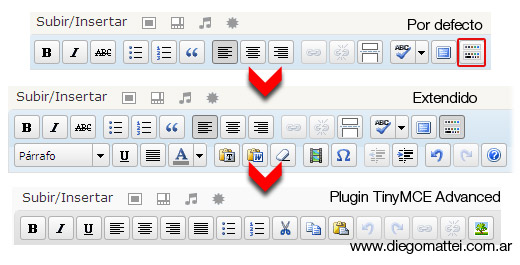
Este es un factor fundamental si queremos facilitarle las cosas a nuestro cliente. Pensemos que como mucho estará relacionado con Word y por lo tanto relacionará rápidamente las barras, por lo que si modificamos un poco la estructura original por defecto y suprimimos algunos botones avanzados, evitaremos que nos llamen a toda hora preguntando: “Y este botón para que era?”.
Para esto, basta con instalar un plugin para poder configurar el editor de texto de entradas, y para este fin nada mejor que el TinyMCE Advanced. Este plugin permite configurar integramente la barra editora y dividirla si lo deseamos en 4 niveles de barras, por lo que seleccionando solo los botones que sabremos que utilizará nuestro cliente y evitando los botones tales como “Acrónimos” o “Editor HTML” nos aseguraremos que se “haga amigo” fácilmente con el contenido en forma intuitiva.
Por lo tanto, el cliente tendrá dominio absoluto sobre el contenido del sitio.
2. Instala un administrador de páginas
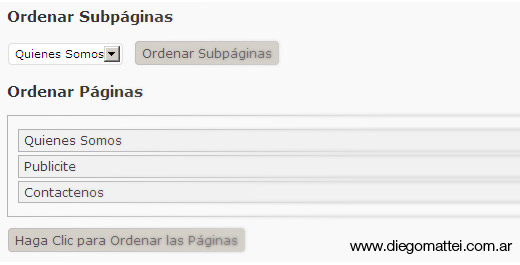
Como todos los que usamos WordPress sabemos, el contenido se maneja mediante entradas y páginas. Como entradas tenemos este mismo artículo, mientras que páginas son las que se encuentran en el menú superior (Ej: Contacto).
Teniendo en cuenta que nuestro sitio es para un cliente, salvo que este quiera un blog, deberemos trabajar con páginas, y WordPress tiene la capacidad de trabajar tanto en modo blog como sitio web paginado. Basta con ir al panel de administración > Opciones > Lectura para ver que nos da la posibilidad de que la página inicial sea nuestras últimas entradas o bien una página en particular.
El problema viene cuando queremos dar un orden a las páginas en el menú. Si bien en forma predeterminada ya trae la opción para numerar el orden, hay dos plugins (seguramente mas pero dos recomendados) que pueden aliviarnos la tarea de explicar una y otra vez como establecer un orden entre páginas y subpáginas, mas en los casos en que son sitios con mas de 20 sectores.
Los plugins en cuestión se llaman My Page Order o PageMash y con tan solo instalarlos nos agregarán un sector en el grupo Páginas. De forma muy simple el cliente podrá arrastrar las diferentes páginas y subpáginas para acomodarlas a su antojo y el solo hecho de arrastrar y soltar hace que no necesite mucha explicación.
Por lo tanto, el cliente tendrá dominio absoluto sobre el menú.
3. Permisos limitados. Para qué tanto control?
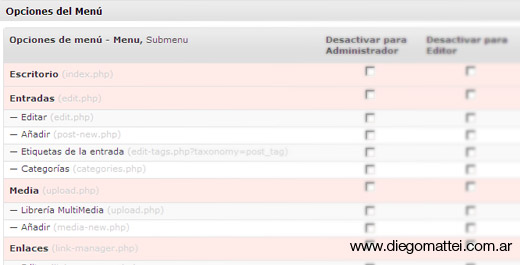
Ok, lo que queremos hacer es que el cliente maneje su sitio sin la necesidad de recurrir a nosotros. A veces esto nos puede llevar al error de brindar mas herramientas de las que necesita o puede comprender.
Sabemos que WordPress tiene innumerables opciones, incluso en el sector de usuarios podemos otorgarles roles y permisos, pero no está de mas implementar medidas de seguridad contra curiosos… que pasaría si se mete un empleado a tocar las opciones de lectura, enlaces permanentes y demás sectores que pueden comprometer al buen funcionamiento? Para que quiere el cliente un sector de Comentarios en un sitio estático sin interacción con el navegante mas que un formulario de contacto?
En fin, para esto está el plugin Adminimize, el cual nos abre aún mas las posibilidades de personalización para poder brindarle al cliente solo lo que necesita… ni mas ni menos. Y siempre tendremos la posibilidad de modificarlo desde nuestro usuario administrador.
El plugin viene en español, por lo que su implementación es sencilla… basta con leer las opciones que nos brinda.
Si luego de inspeccionar este plugin desean mas personalización, entonces pueden probar con Admin Trim Interface, en donde si bien alguna que otra opción ya se incluye en Adminize, hay otras que no.
Por lo tanto, el cliente sentirá tener el dominio absoluto de su panel de administración, sin puntos oscuros.
4. Formularios a gusto del cliente
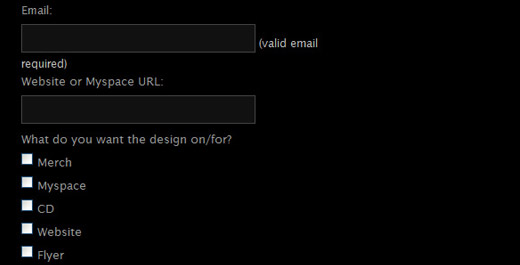
Creo no equivocarme al decir que todos en nuestros inicios hemos maldecido algún que otro formulario que no funcionaba como esperabamos. Que mejor que el cliente pueda manejar la forma en que quiere que se comuniquen con él?
El hecho es que en WordPress este aspecto no es la exepción al caso en lo simple de implementar. Para esto hay dos plugins por excelencia: CForms II y Contact Form 7. El que utilizo personalmente es Contact Form 7 ya que es muy fácil de instalar y la configuración de formularios complejos se hace realmente simple.
Con Contact Form 7 podemos crear varios formularios, personalizar los mensajes del estilo “Mensaje enviado con éxito” y tiene opciones básicas como también CAPTCHA y subida de archivos.
Por lo tanto, el cliente tendrá el dominio absoluto sobre la interacción y comunicación con futuro cliente.
5. Reduce enlaces. Integra las estadísticas.

No puedo decir que científicamente pero está comprobado que el cliente retiene no mas de dos o tres enlaces, por lo que si deberá recordar el enlace para ingresar al panel de administración mas el enlace de la casilla webmail ya casi cubrimos el cupo. De esta forma, mas allá del correo que le hayas enviado informándole todos los datos de acceso, el cliente te llamará para consultarte antes que ponerse a buscar el bendito correo.
No es que sea fóbico a los llamados de los clientes, pero si podemos evitar perder el tiempo tanto nosotros como ellos previendo algunos ajustes, por qué no hacerlo?
Para este punto podemos elegir el plugin Google Analyticator, un excelente herramienta que integra las estadísticas de Google Analytics al panel de administración, dando de esta forma la posibilidad de ver las mismas sin salir de su sitio.
Por lo tanto, el cliente tendrá el dominio absoluto sobre las estadísticas del sitio.
En rasgos generales, hemos visto como dar el poder de administrar su propio sitio a nuestros clientes sin morir en el intento.
Si se encuentran en sus inicios sobre WordPress y les surgen dudas sobre como instalar plugins y demás manejo del panel administrador, les recomiendo la lectura del blog Ayuda WordPress, en donde encontrarán seguramente las respuestas correctas.





